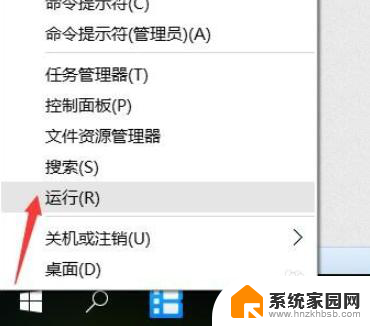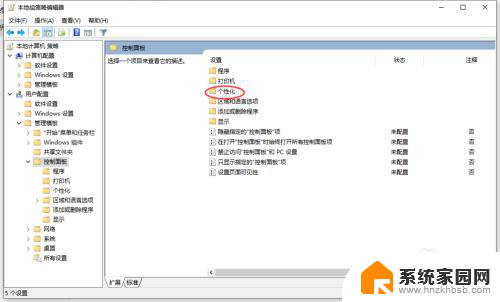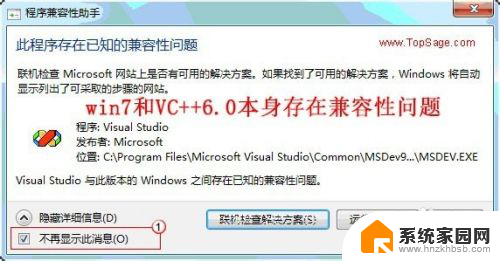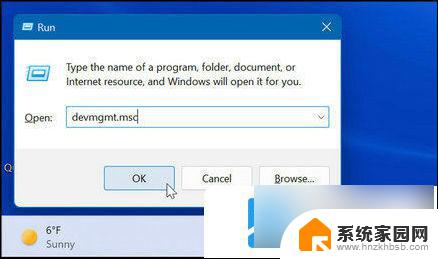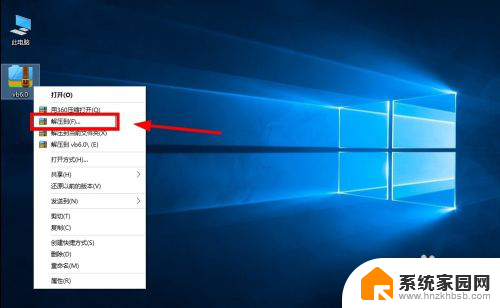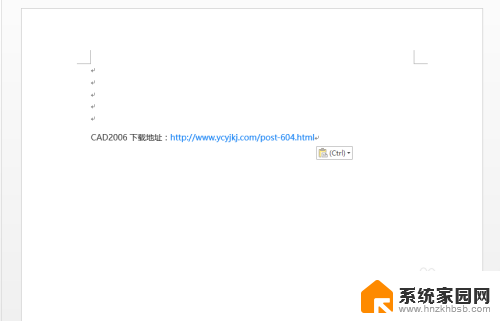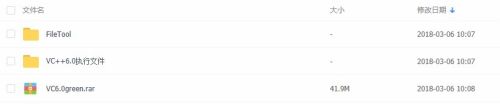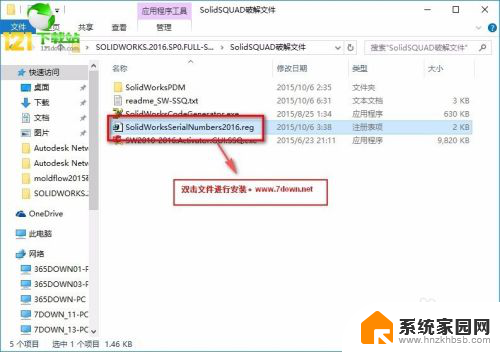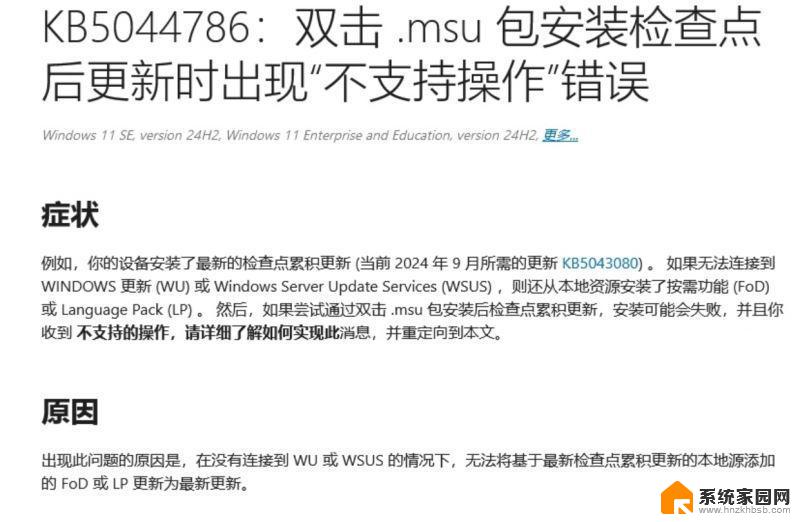vc6.0win7不兼容 win7系统安装VC6.0遇到不兼容问题如何解决
在现在的技术发展中,老旧的软件往往会遇到新系统的兼容性问题,比如在安装Windows 7系统时,可能会遇到VC6.0的不兼容情况。这时候我们就需要寻找解决方法,让VC6.0能够在Win7系统中正常运行。接下来我们将介绍一些解决方案,帮助大家解决这一问题。
步骤如下:
1.运行主程序,会弹出一个程序兼容性的提示框,因为win7和VC++6.0本身存在兼容性问题,必须修改某些步骤才能完整运行。如下图,提示“此程序存在已知的兼容性问题”,我们只要勾选“ 不再显示此消息“,再点击“运行程序”。
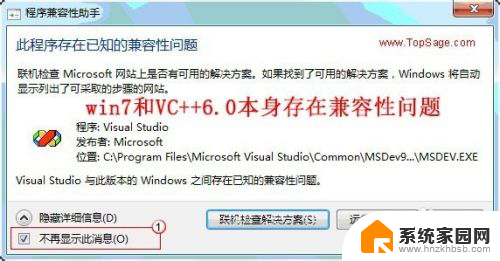
2.进行下一步安装,在弹出的窗口中。不能选择默认,要点击“Custom”自定义安装类型,在弹出的Custom自定义安装中,先选中”Tools 16757K“,再点击右边的”更改选项“。
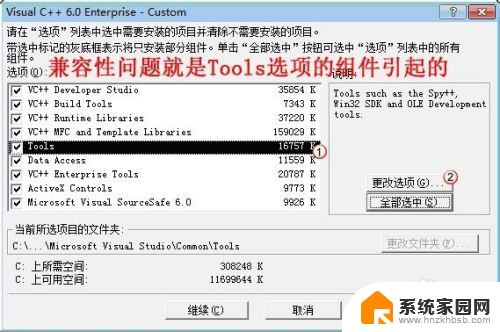
3.在接下来的界面中把有一个选项” OLE/Com Object Viewer 285K“ 不勾选,其他的都勾选。然后点击”确定“
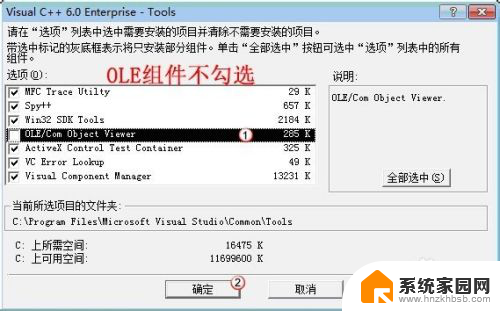
4.在接下来的窗口中,你会看到"Tools 16473K”就变为不勾选了,这是兼容问题的主要所在,就是因为取消了 “OLE/Com Object Viewer 285K”这一顶,接着点击“继续”。
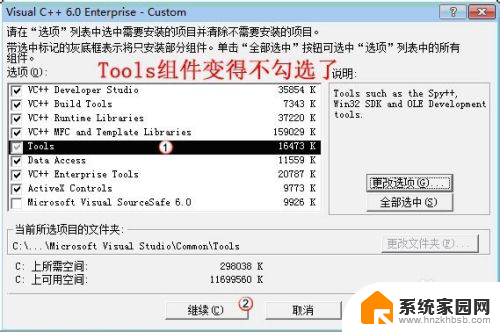
5.接下来的步骤就没有需要更改的地方了,只要选择默认的“下一步”即可。最后安装完成了,出现安装成功的提示“VC++ 6.0已成功安装”。
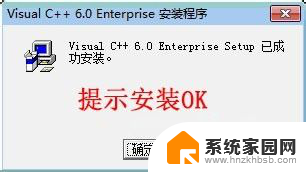
6.安装完成后,在桌面上会生成一个VC 6.0 的快捷方式,双击它启动VC++ 6.0,这个时候同样也会出现“此程序存在已知的兼容性问题”的窗口提示,我们只要勾选“ 不再显示此消息“,再点击“运行程序”。
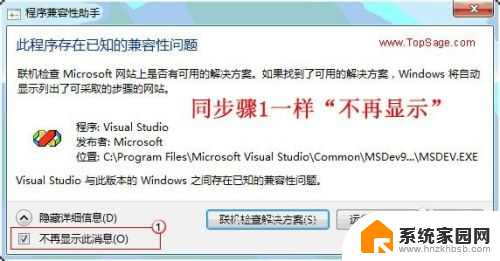
7.启动后我们点击“文件/新建”,新建一个工程,将一段c++的源文件复制到“test.cpp”中,进行编译运行,最后test的结果是“0 error ,0 warning”,说明不兼容的问题已经成功解决。
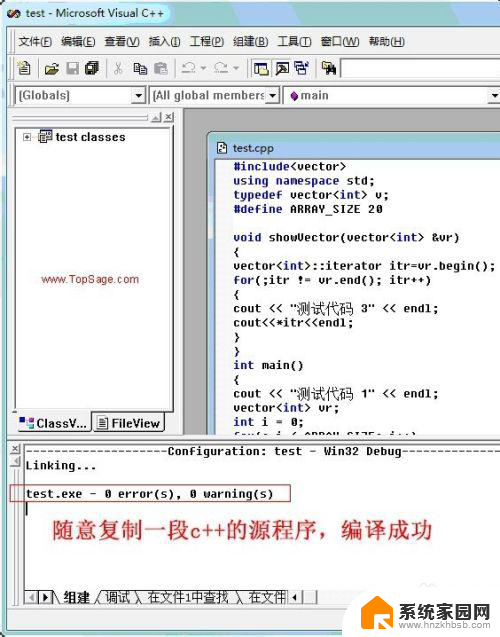
以上就是vc6.0win7不兼容的全部内容,有需要的用户可以根据以上步骤进行操作,希望能对大家有所帮助。